Cómo crear un sitio web para una cafetería (rápido y sencillo)
Publicado: 2024-10-26Con cafés en cada esquina, es esencial hacer del suyo el destino al que acudir. Un sitio web bien diseñado puede atraer clientes, mostrar sus ofertas únicas y facilitar la realización de pedidos. Pero, ¿cómo se puede crear un sitio web impresionante para una cafetería sin habilidades tecnológicas complejas?
Con Divi y Divi Quick Sites, puedes crear un sitio web profesional y atractivo en minutos, sin necesidad de codificación. ¿Listo para darle a tu cafetería la presencia online que se merece? Profundicemos y comencemos.
Comience a construir con Divi
- 1 herramientas esenciales que necesita para crear un sitio web de café
- 2 Cómo crear un sitio web para una cafetería en 5 pasos
- 2.1 1. Obtener un nombre de dominio y hosting WordPress
- 2.2 2. Instalar un tema de WordPress
- 2.3 3. Construya el sitio de su cafetería
- 2.4 4. Personaliza tu sitio de café
- 2.5 5. Añade tu menú de café
- 2.6 6. Amplíe la funcionalidad de su sitio de café (opcional)
- 3 10 veces tus esfuerzos con Divi AI
- 4 preguntas frecuentes sobre la creación de un sitio de cafetería
Herramientas esenciales que necesita para crear un sitio web de café
Solo necesita algunas herramientas esenciales para crear un sitio web de café en pleno funcionamiento. Aquí están los requeridos:
- SiteGround ofrece rendimiento y seguridad optimizados para alojar su sitio de café en línea. También incluye un nombre de dominio gratis durante un año, ahorrando costes de dominio.
- WordPress: WordPress es el sistema de gestión de contenidos (CMS) más popular para gestionar el contenido de su sitio de manera eficiente.
- Divi: Un tema de WordPress multipropósito adecuado para sitios de café, especialmente con Divi Quick Sites, que genera un sitio usando Coffee Starter Site en unos minutos.
Siempre puedes ampliar la funcionalidad de tu sitio usando complementos (los discutiremos a continuación), pero recuerda que es opcional. Las únicas herramientas que necesita para administrar un sitio de café son SiteGround, WordPress y Divi.
Cómo crear un sitio web para una cafetería en 5 pasos
Ahora que conoce las herramientas que necesita, le guiaremos en cada paso para crear su configuración y el sitio web.
1. Obtenga un nombre de dominio y alojamiento de WordPress
Comience por asegurar un nombre de dominio (la dirección web única para su cafetería) y un proveedor de alojamiento confiable optimizado para WordPress para que su sitio funcione sin problemas.
Nombre de dominio
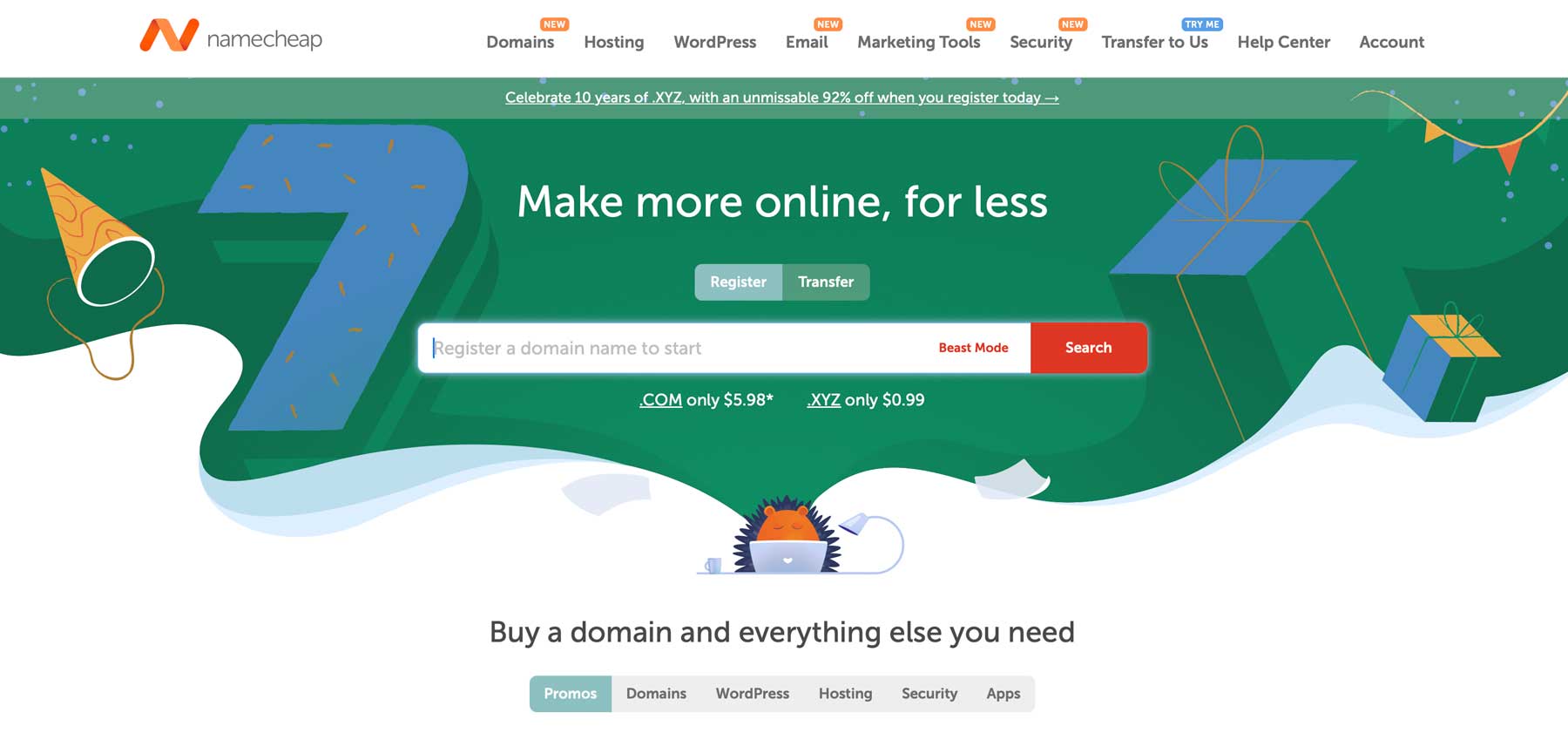
NameCheap es un gran lugar para conseguir nombres de dominio asequibles. Pero si le gusta mantener las cosas simples, obtener un nombre de dominio con su empresa de alojamiento web lo hace más manejable. Por ejemplo, SiteGround ofrece un nombre de dominio gratuito durante un año con gestión centralizada.
Sistema de gestión de contenidos (CMS)
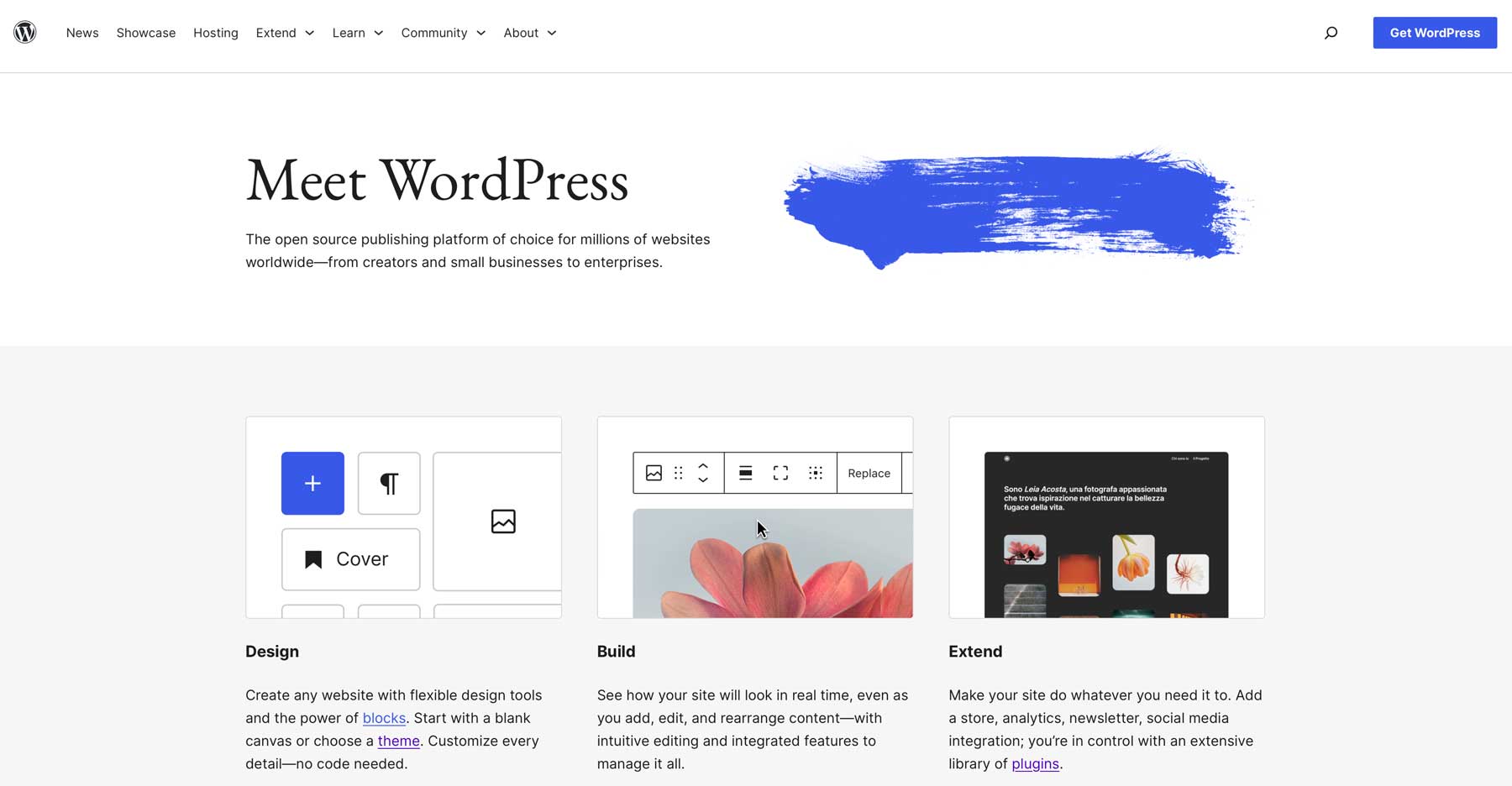
A continuación, necesita un sistema de gestión de contenidos para almacenar los datos de su sitio, como contenido e imágenes. WordPress es un sistema de gestión de contenidos popular, confiable y flexible. No sólo es gratuito, sino que también lo utilizan más del 40% de todos los sitios web, por lo que no te arrepentirás de haber elegido WordPress.
Alojamiento optimizado para WordPress
Para optimizar el rendimiento de WordPress, elija una empresa de alojamiento que ofrezca planes de alojamiento optimizados para WordPress, como SiteGround.
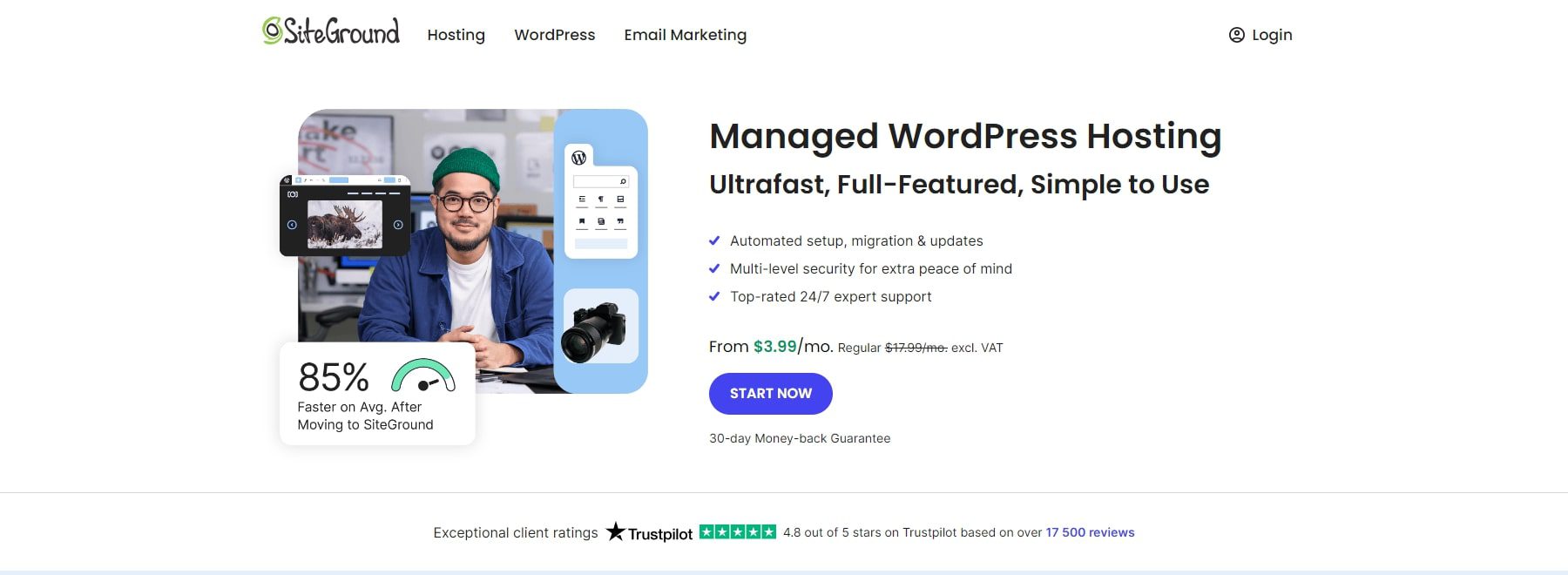
SiteGround es un alojamiento web confiable que ofrece administración centralizada, incluido un nombre de dominio gratuito durante un año y WordPress autoinstalado. Proporciona un tiempo de actividad del 99,9 % y complementos premium como Speed Optimizer y Security Optimizer para brindarle un entorno seguro y con rendimiento optimizado para hacer crecer su sitio.
Empezar a utilizar SiteGround es sencillo. Crea tu cuenta y reclama tu dominio gratis. Aquí hay un vídeo paso a paso que muestra cómo hacerlo:
Obtenga SiteGround
2. Instalar un tema de WordPress
Una vez que haya configurado su sitio y los paneles de WordPress, debe instalar un tema para diseñar su sitio de café sin esfuerzo. WordPress incluye muchos temas gratuitos y premium, pero recomendamos Divi.
Divi es un tema de WordPress versátil con plantillas listas para usar para cafeterías, cafeterías y negocios relacionados con la alimentación. Usando Divi Quick Sites, gratis con Divi, puedes crear un sitio web de cafetería profesional en solo minutos sin ninguna experiencia en codificación.
Divi incluye un creador de páginas intuitivo de arrastrar y soltar que le permite personalizar su sitio visualmente. También presenta más de 200 elementos de contenido , como una galería para mostrar sus creaciones de café en hermosas imágenes, formularios de contacto para realizar pedidos en línea fácilmente e integración de mapas para resaltar la ubicación de su cafetería.
También obtienes los complementos premium Bloom (para formularios de suscripción por correo electrónico) y Monarch (para compartir en redes sociales) con Divi para optimizar el marketing de tu marca. Y Divi AI, que genera contenido en su nombre, ya sean publicaciones de blog, contenido de redes sociales o boletines informativos por correo electrónico.
Obtener Divi
¿Por qué Divi es excelente para sitios de café?
- Sitio inicial de café prefabricado: incluye un sitio inicial de café listo para usar con páginas esenciales para ahorrar tiempo en el diseño y al mismo tiempo mantener una estética profesional con temática de café.
- Exhibición de productos de café con módulos Divi: utilice el módulo Galería para crear impresionantes galerías de productos, controles deslizantes y cuadrículas para mostrar mezclas de café, productos y opciones de precios.
- Pedidos de café en línea: integre WooCommerce a la perfección para vender granos de café, suscripciones y productos. Personalice las páginas de productos y las experiencias de pago para un proceso de compra en línea fluido y de marca.
- Integración de mapas: agregue Google Maps para mostrar la ubicación de su cafetería. Personalícelo con pines para múltiples ubicaciones, horarios comerciales e indicaciones para mejorar la comodidad del cliente con la funcionalidad de su sitio.
Precios de Divi (anual y de por vida)
Puedes activar tu membresía del tema Divi eligiendo la membresía anual, que cuesta $89 al año. O, si prefieres pagar una vez, consulta el precio de por vida de Divi, que cuesta $250.
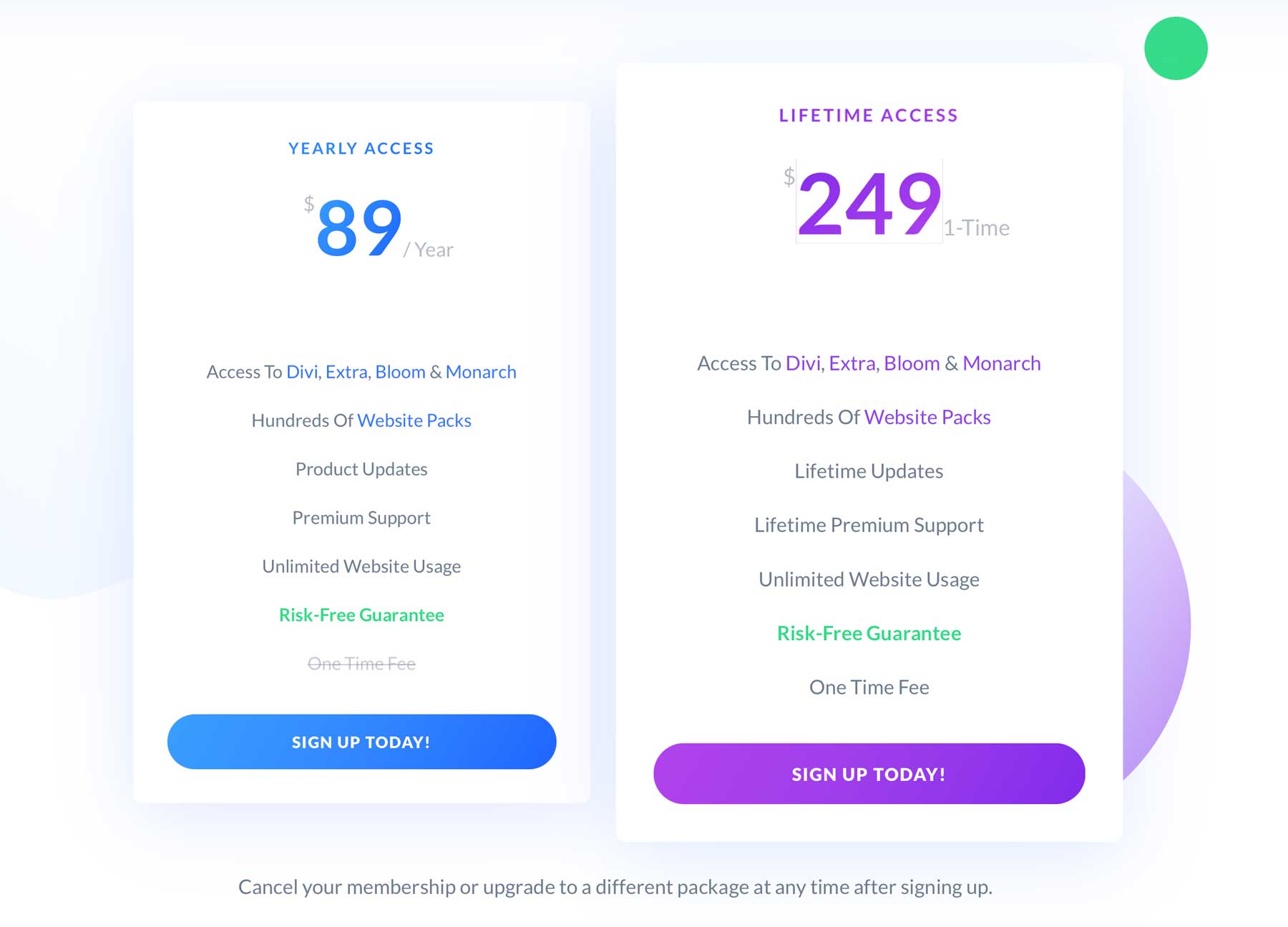
Una vez que compras Divi, instalarlo es fácil. Aquí hay un tutorial sobre cómo comprar, instalar y activar el tema Divi en su panel de WordPress.
Obtener Divi
3. Construya el sitio de su cafetería
Lo mejor de usar Divi es generar un sitio de café completo en menos de cinco minutos. Lo harás usando Divi Quick Sites.
Divi Quick Sites genera sitios que incluyen páginas prediseñadas como Inicio, Acerca de, Servicios, Menú, Contacto y Galería. También incluye plantillas de Theme Builder, estilos globales y ajustes preestablecidos de marca para darle a su sitio un acabado profesional.
Para generar un sitio de café usando Divi Quick Sites, haga clic en Generar un nuevo sitio en su panel de Divi.
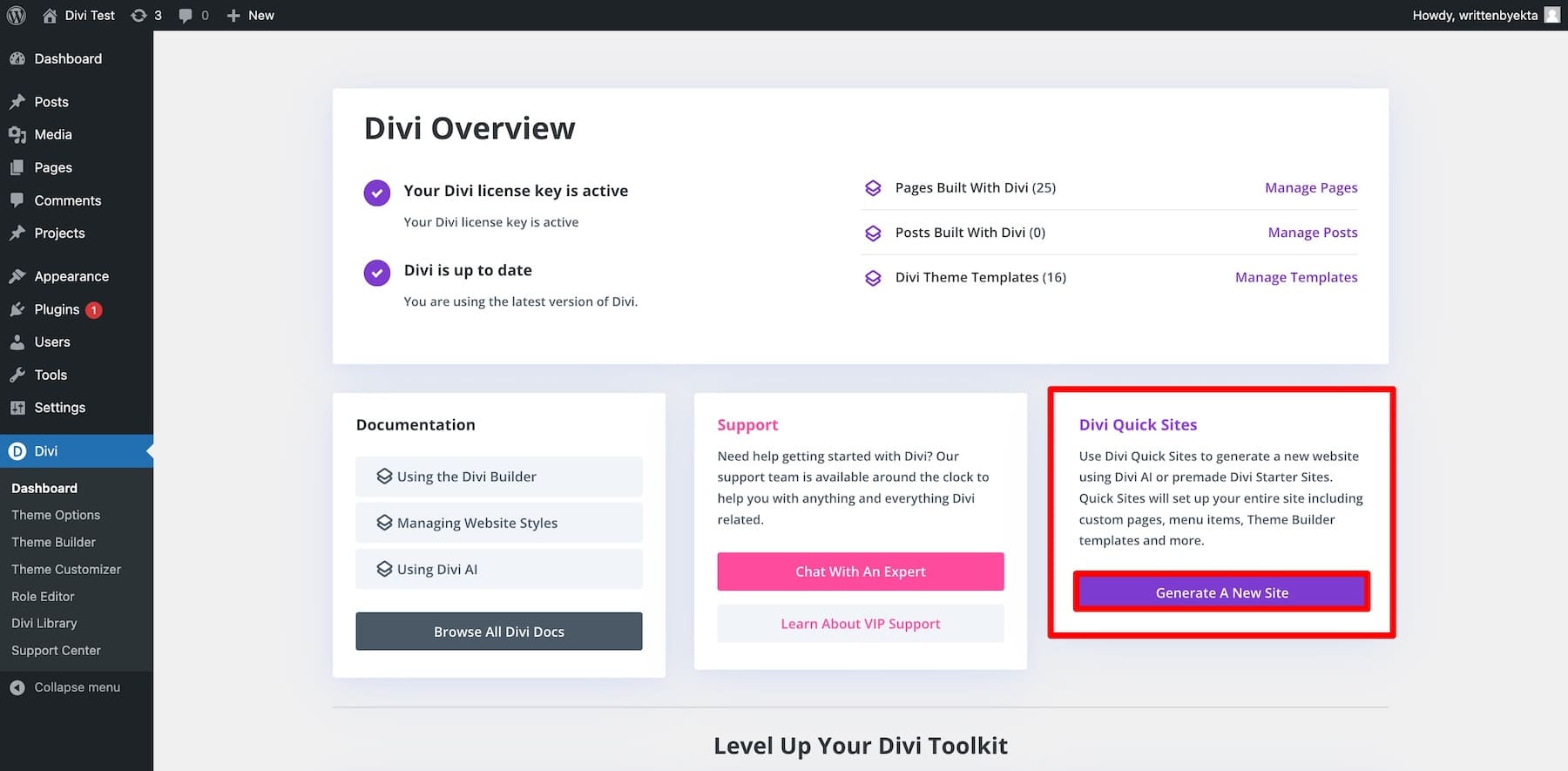
Esto le pedirá que elija entre:
- Uso de un sitio inicial prediseñado: seleccione entre un sitio inicial prediseñado que incluya marca, páginas y diseño. Su sitio web estará listo para lanzarse inmediatamente.
- Generación con Divi AI: después de darle instrucciones a Divi AI, creará un sitio web personalizado con las páginas y la funcionalidad requeridas.
Elegir un sitio inicial prediseñado
Si utiliza un sitio inicial prediseñado, su sitio web replicará el sitio seleccionado, incluidas todas las páginas y la marca. Puedes personalizarlo a tu gusto. Dado que Divi Quick Sites tiene un sitio Coffee Starter, no tendrá que dedicar mucho tiempo a personalizarlo.
Haga clic en Seleccionar una plantilla de sitio web.
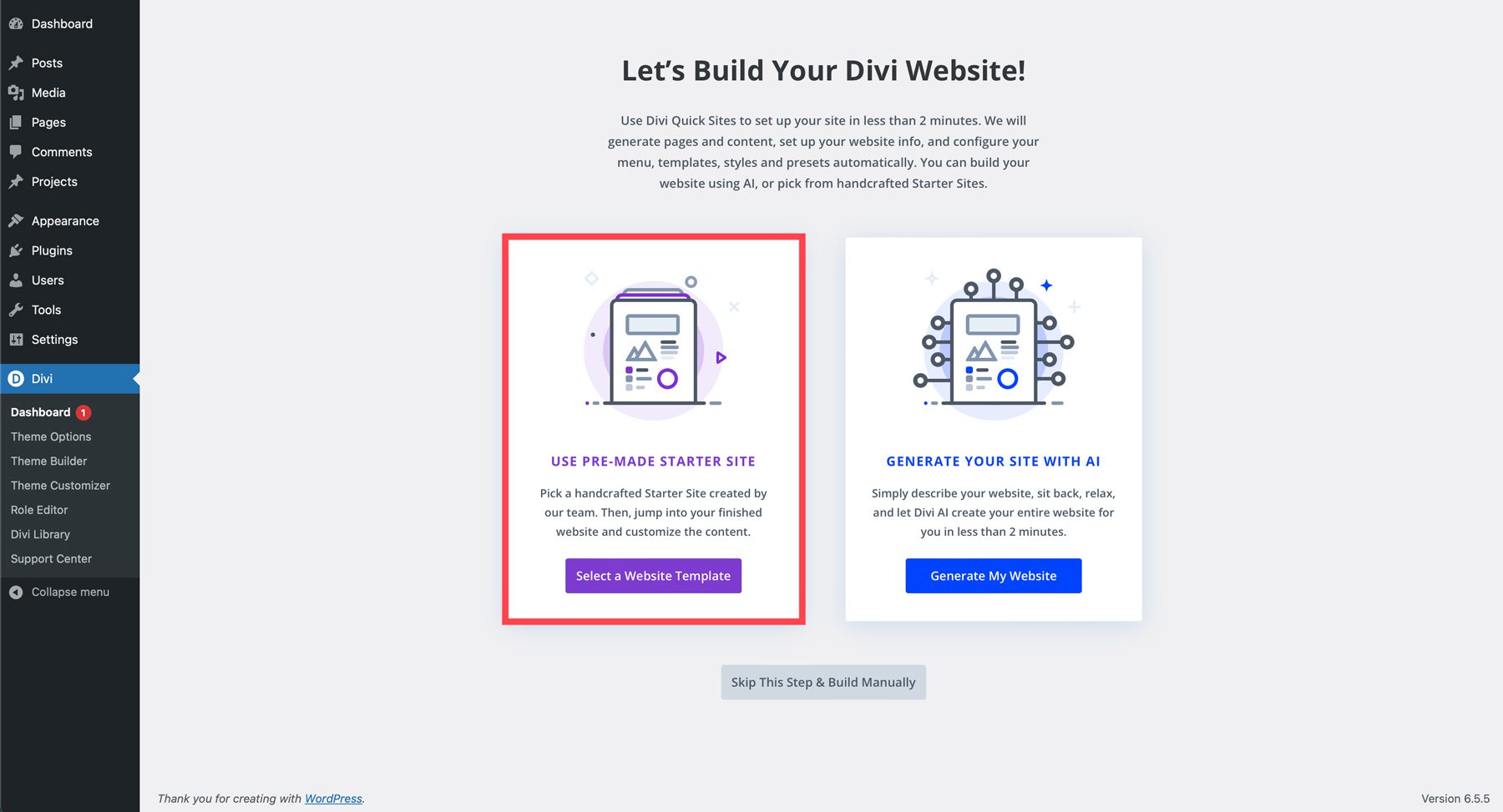
Desplácese hacia abajo para seleccionar Café.
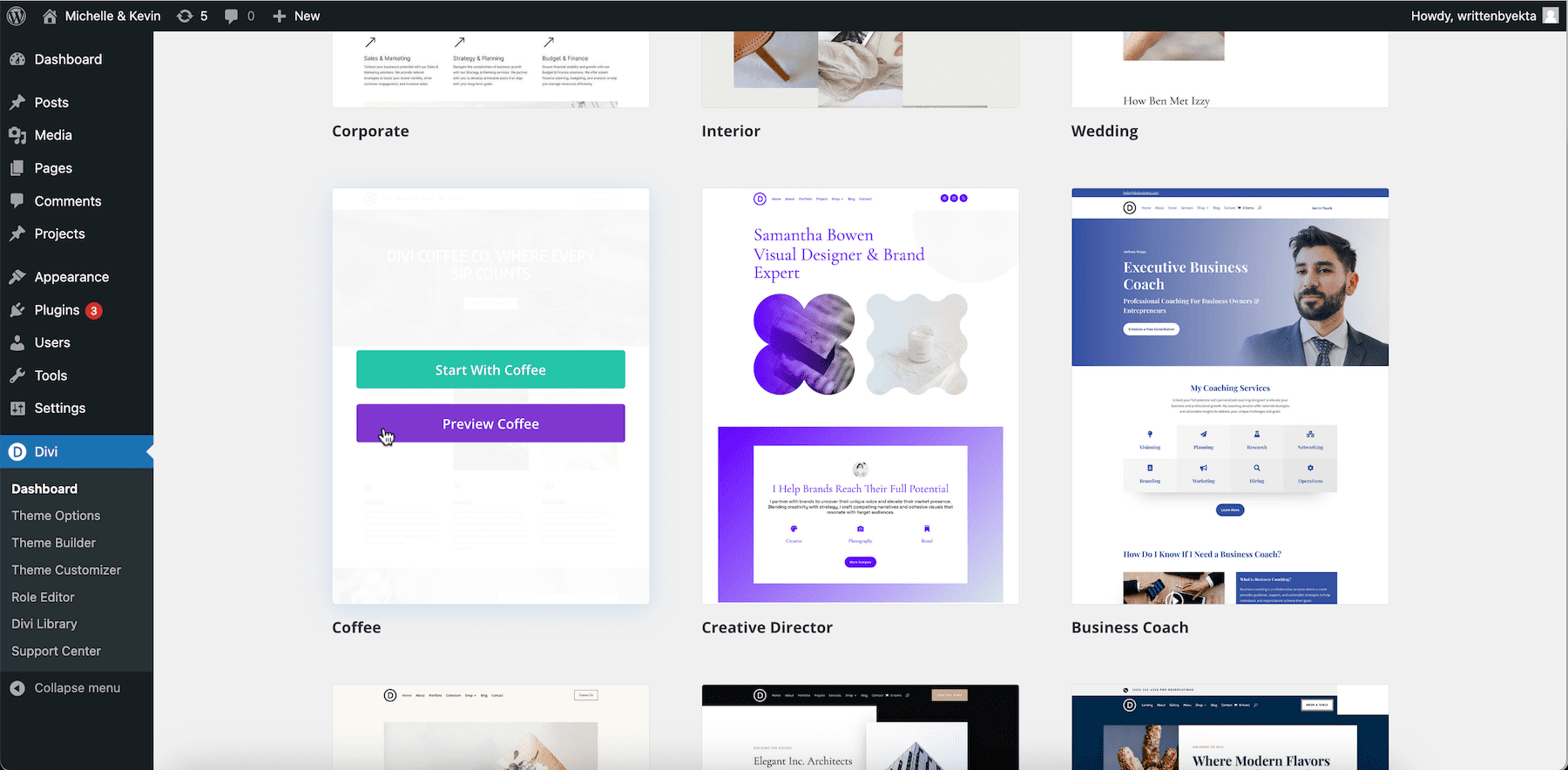
Puede pasar el cursor sobre él y hacer clic en Vista previa de café para ver las páginas grandes de Inicio, Acerca de, Tienda, Blog y Contacto.
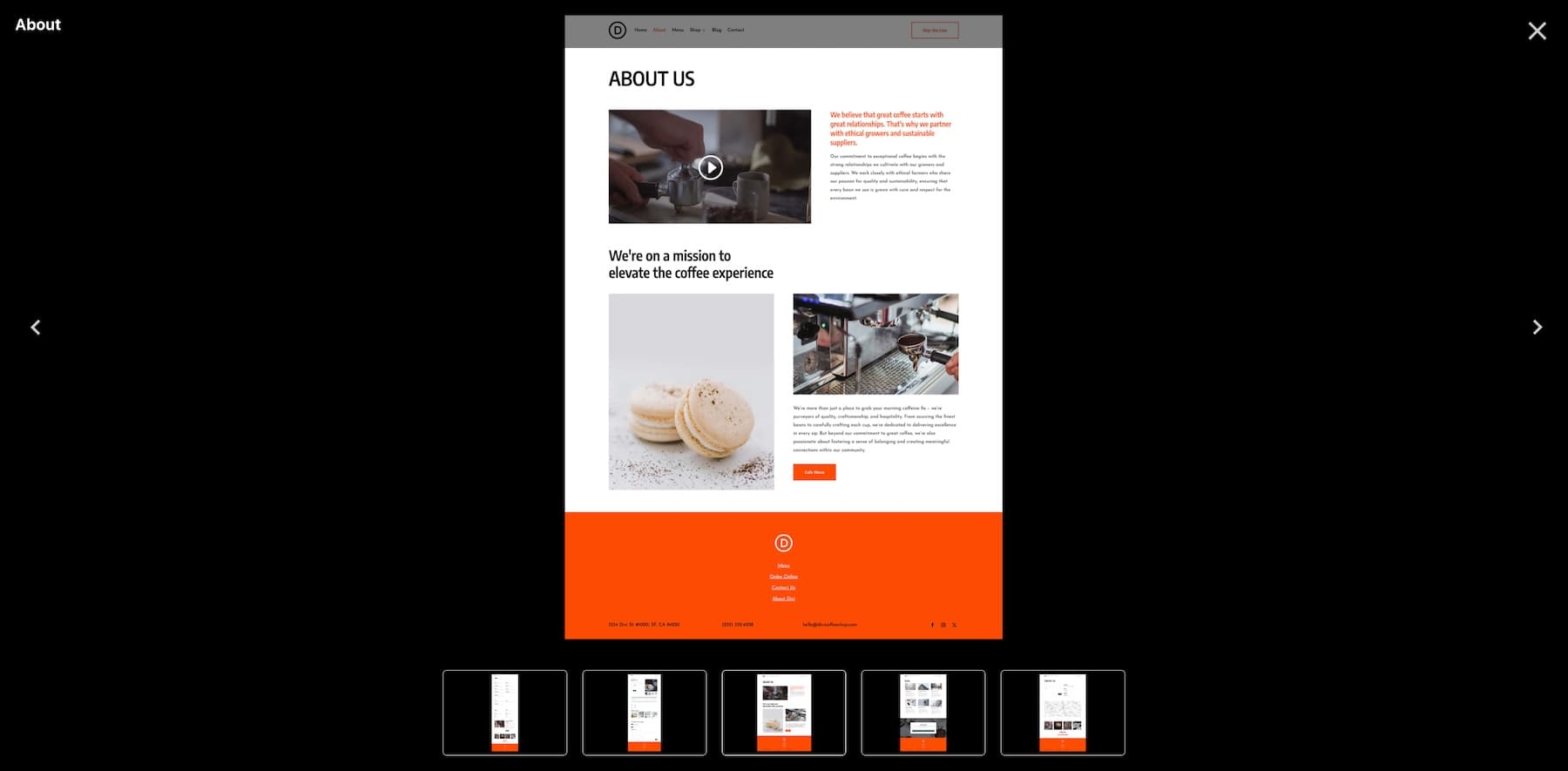
Para comenzar a construir su sitio de café, haga clic en Comenzar con café.
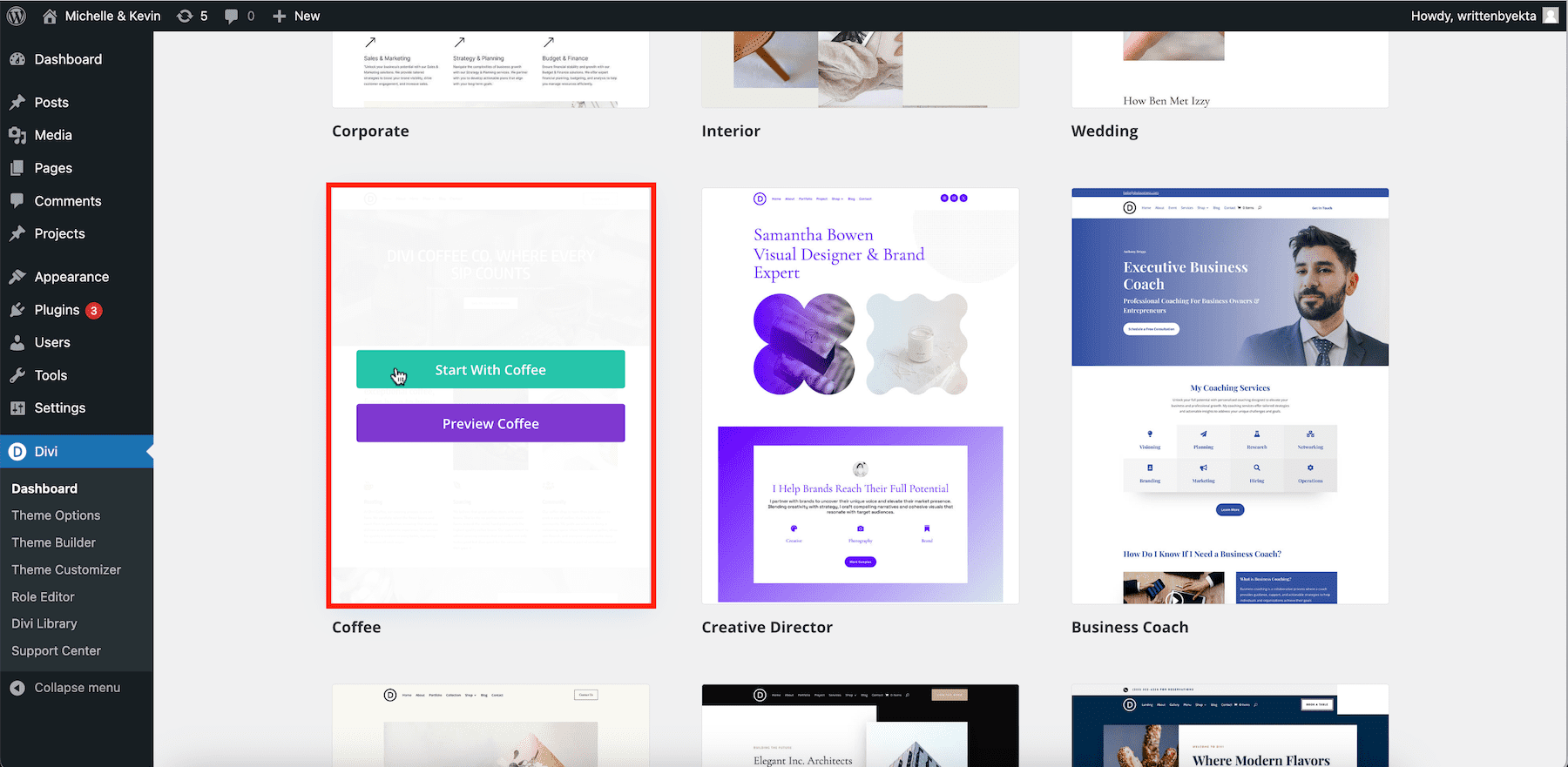
A continuación, complete algunos detalles para personalizar su sitio de café:
- Ingrese el nombre de su sitio y el eslogan del sitio.
- Cargue el logotipo de su sitio para agregarlo al encabezado de todas las páginas.
- Seleccione las páginas que desea incluir. Si marca la opción Comprar, Divi Quick Sites instalará WooCommerce y lo configurará para recibir pedidos de café en línea.
- Utilice el botón Agregar una página personalizada para agregar páginas adicionales.
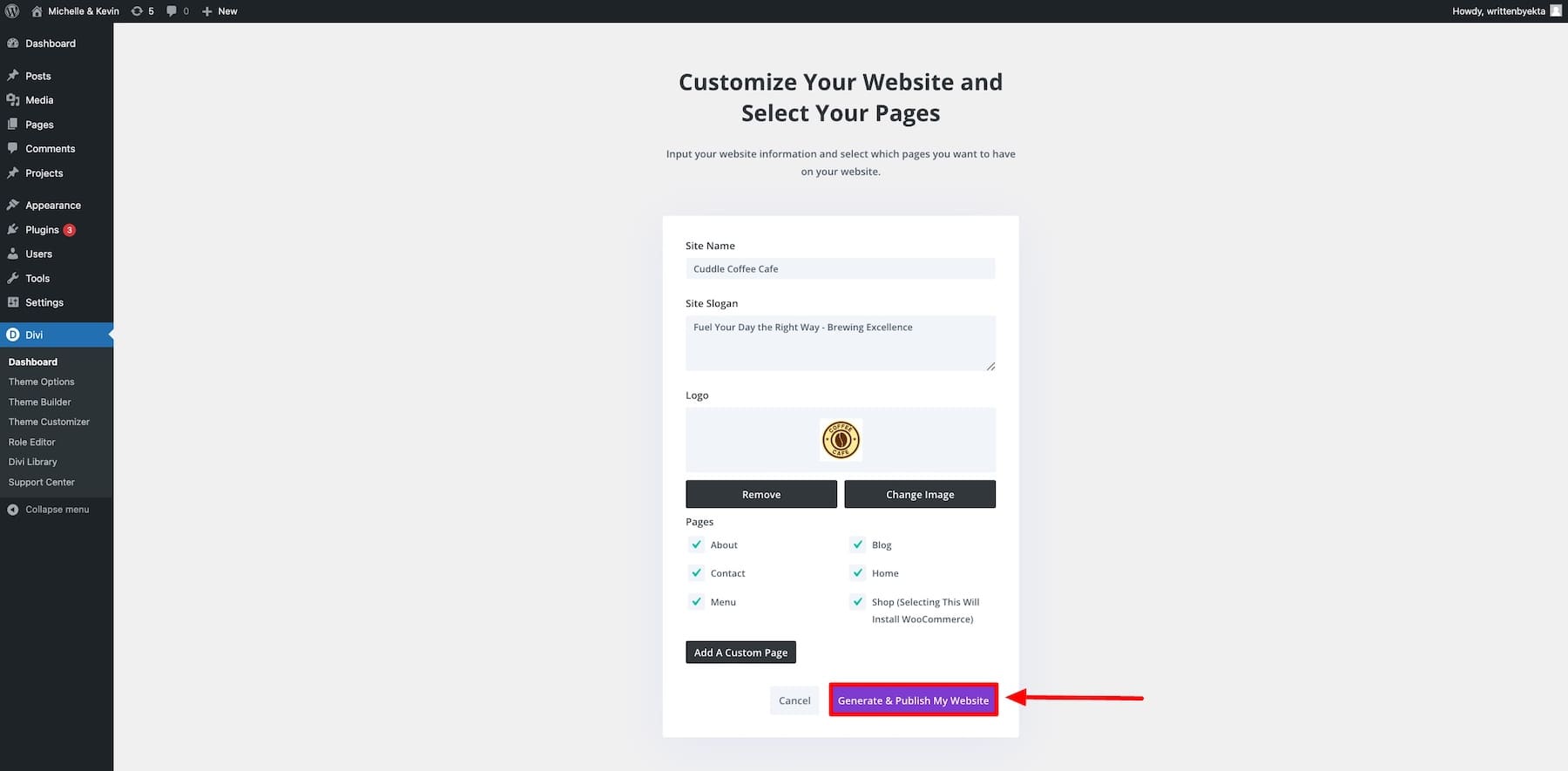
Una vez hecho esto, haga clic en Generar y publicar mi sitio web. Espere 2-3 minutos y su sitio estará listo.
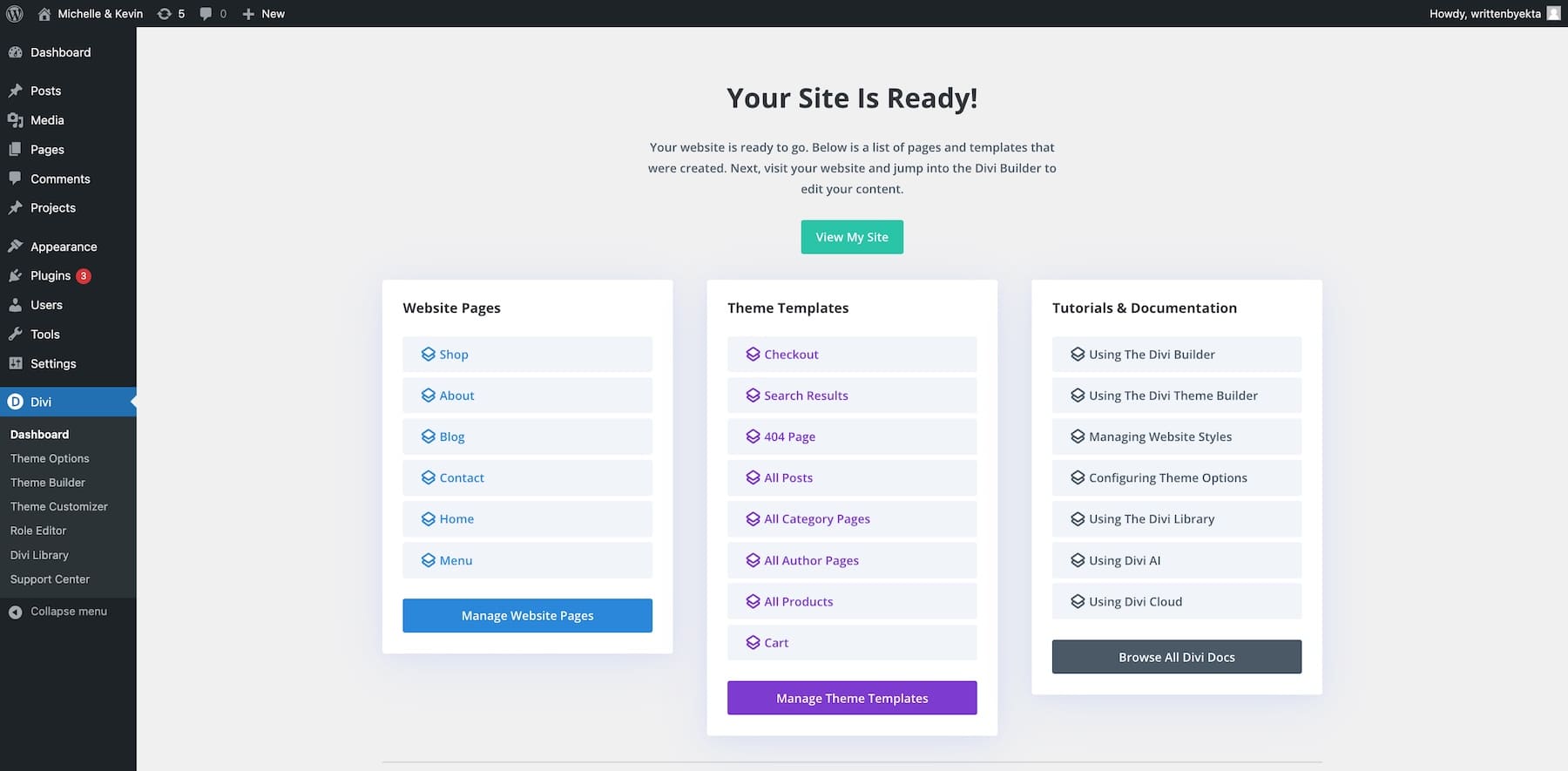
Haga clic en Ver mi sitio para ver cómo se ve su sitio.
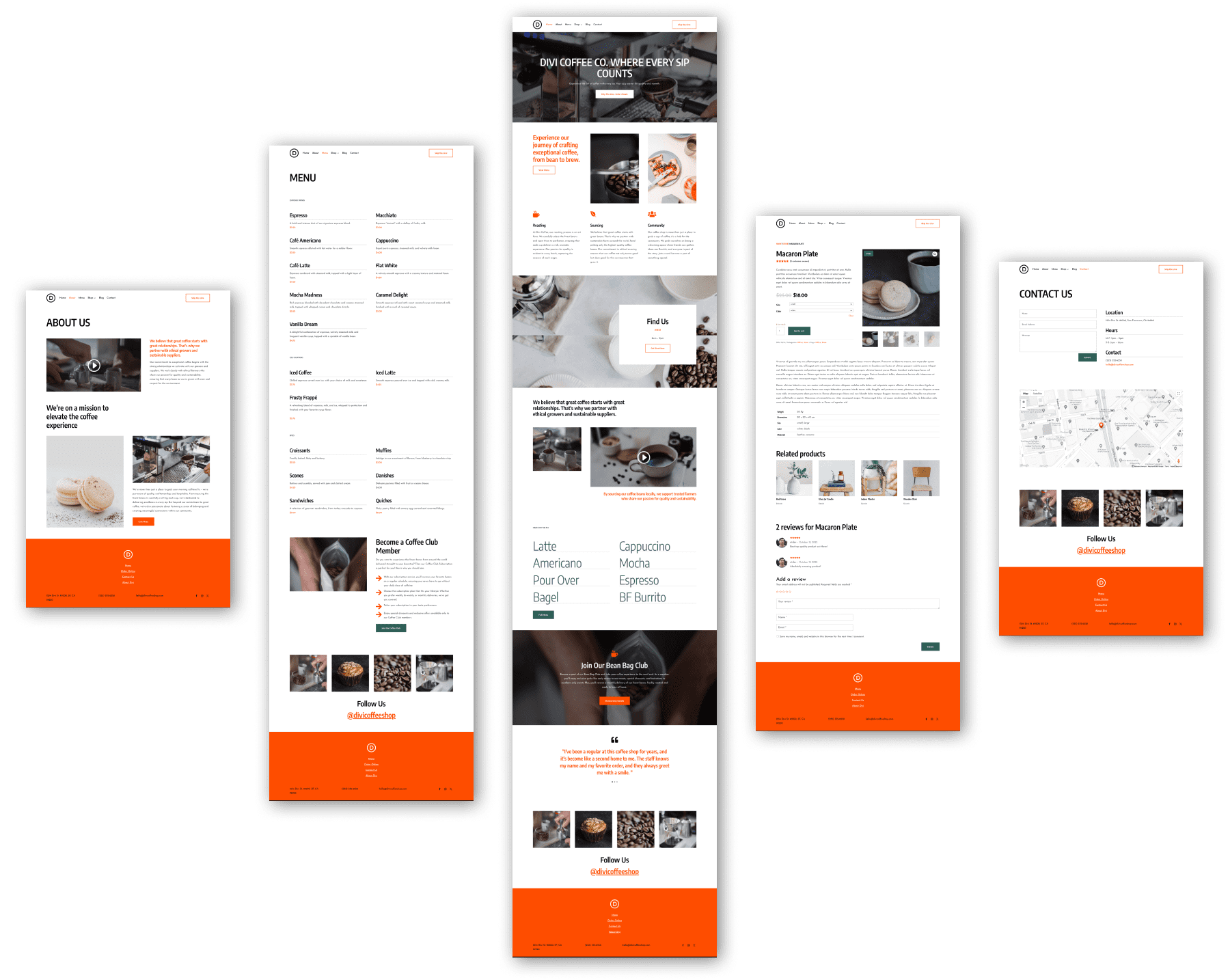
Crear un sitio de café usando Divi AI
Elija la opción Genera su sitio con IA si prefiere crear un sitio web personalizado desde cero.

Complete los detalles del sitio y espere de 2 a 3 minutos para que Divi AI cree un sitio web perfecto. Una vez que esté listo, haga clic en Generar y publicar mi sitio web.
Comience con Divi
4. Personaliza tu sitio de café
Su sitio de café carece de personalización, como sus productos y la ubicación de su café, que debe agregar manualmente. Comencemos por personalizar las páginas de su sitio.
Personalización de las páginas del sitio de café
Utilice la pantalla Su sitio está listo para navegar. Para editar su página de inicio, haga clic en el ícono de lápiz al lado de la página de inicio .
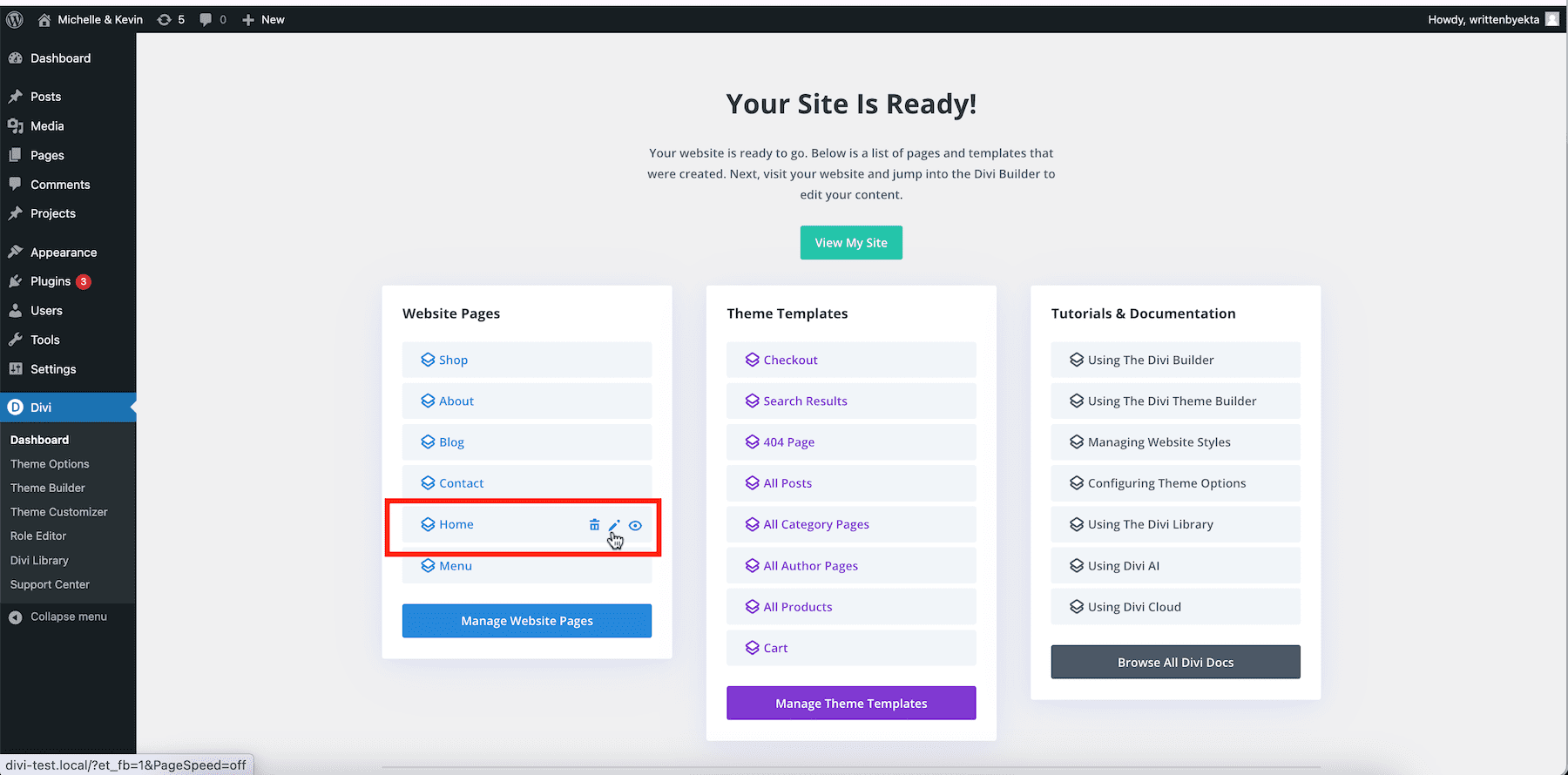
Esto abrirá la página con Divi Builder, que le permite personalizarla visualmente usando su interfaz de arrastrar y soltar. Para personalizar el texto del encabezado, coloque el cursor sobre él y haga clic en el ícono de ajustes para abrir la configuración.
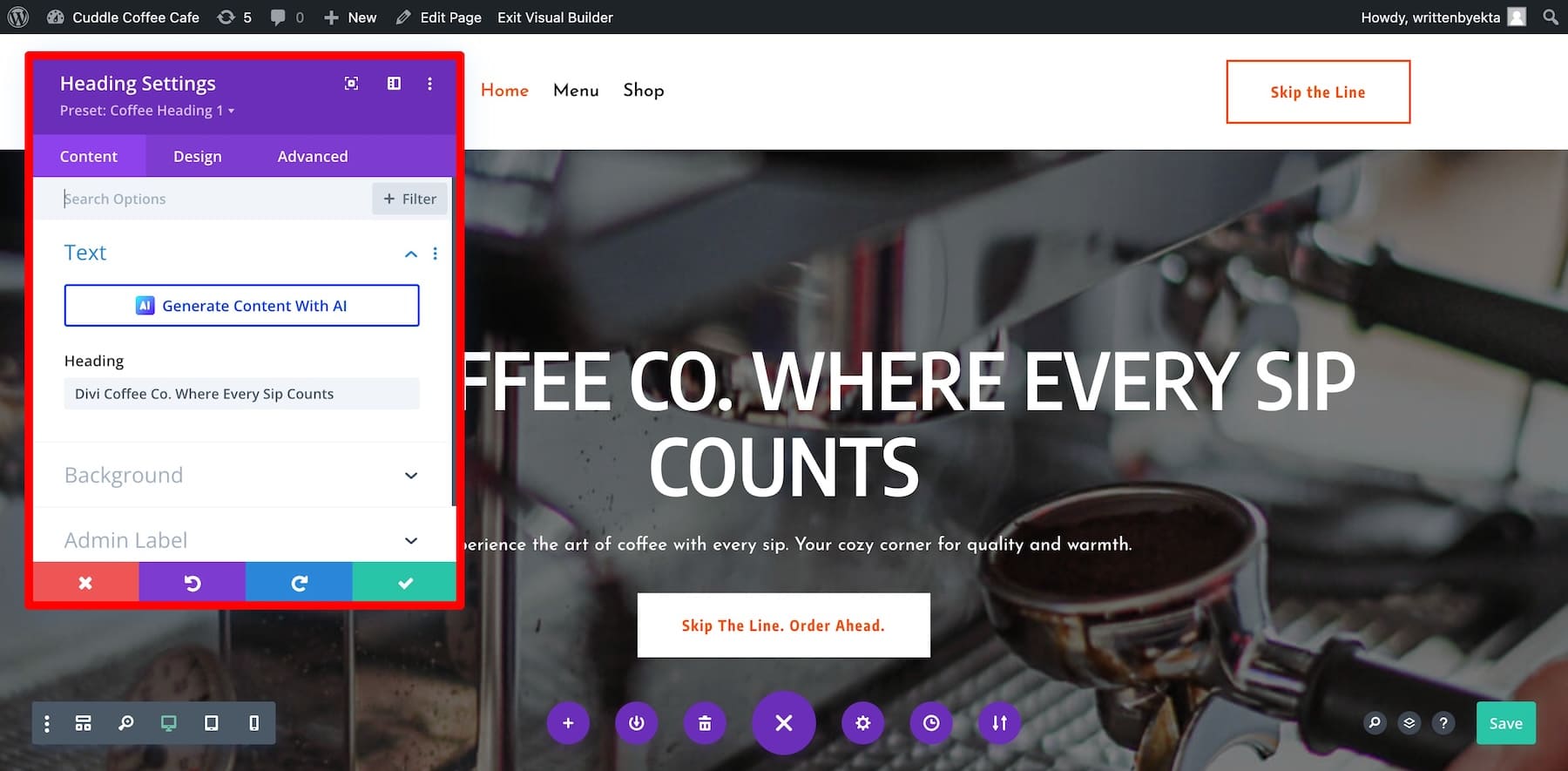
La pestaña Contenido le permite editar contenido. La pestaña Diseño personaliza el estilo de un elemento y la pestaña Avanzado le permite agregar código o condiciones personalizados. Encontrarás las mismas opciones para cada elemento, ya sea una imagen, un botón o un módulo de texto.
Comience a ajustar la copia de su sitio web (puede usar Divi AI para generar texto), botones, enlaces e imágenes. Aquí hay un tutorial detallado sobre el uso de Divi Builder para personalizar diferentes módulos:
Personalización de fuentes de marca para su sitio de café
Su sitio actual tiene fuentes globales seleccionadas del sitio Coffee Starter. Puedes usarlos o agregar las fuentes de tu marca. Modificar fuentes globales usando Divi Builder es fácil. Haga clic en cualquier elemento de texto y vaya a configuración. Cambie a la pestaña Diseño , desplácese hasta Texto y haga clic en Fuente .
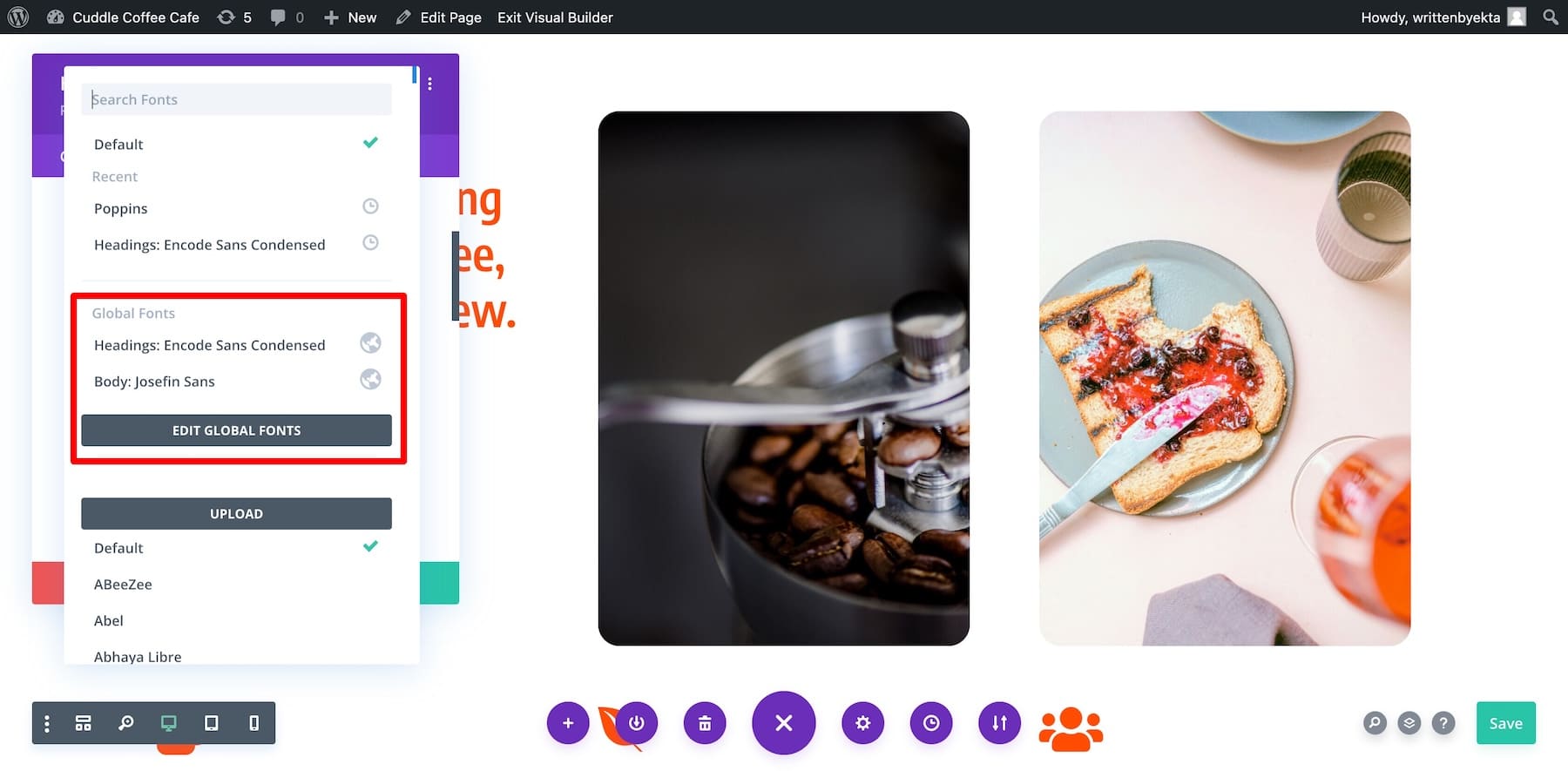
Personalización de los colores de la marca de su sitio de café
De manera similar, el sitio actual tiene colores globales del sitio Coffee Starter . Para modificar los colores globales, desplácese hacia abajo hasta Color del texto en la pestaña Diseño .
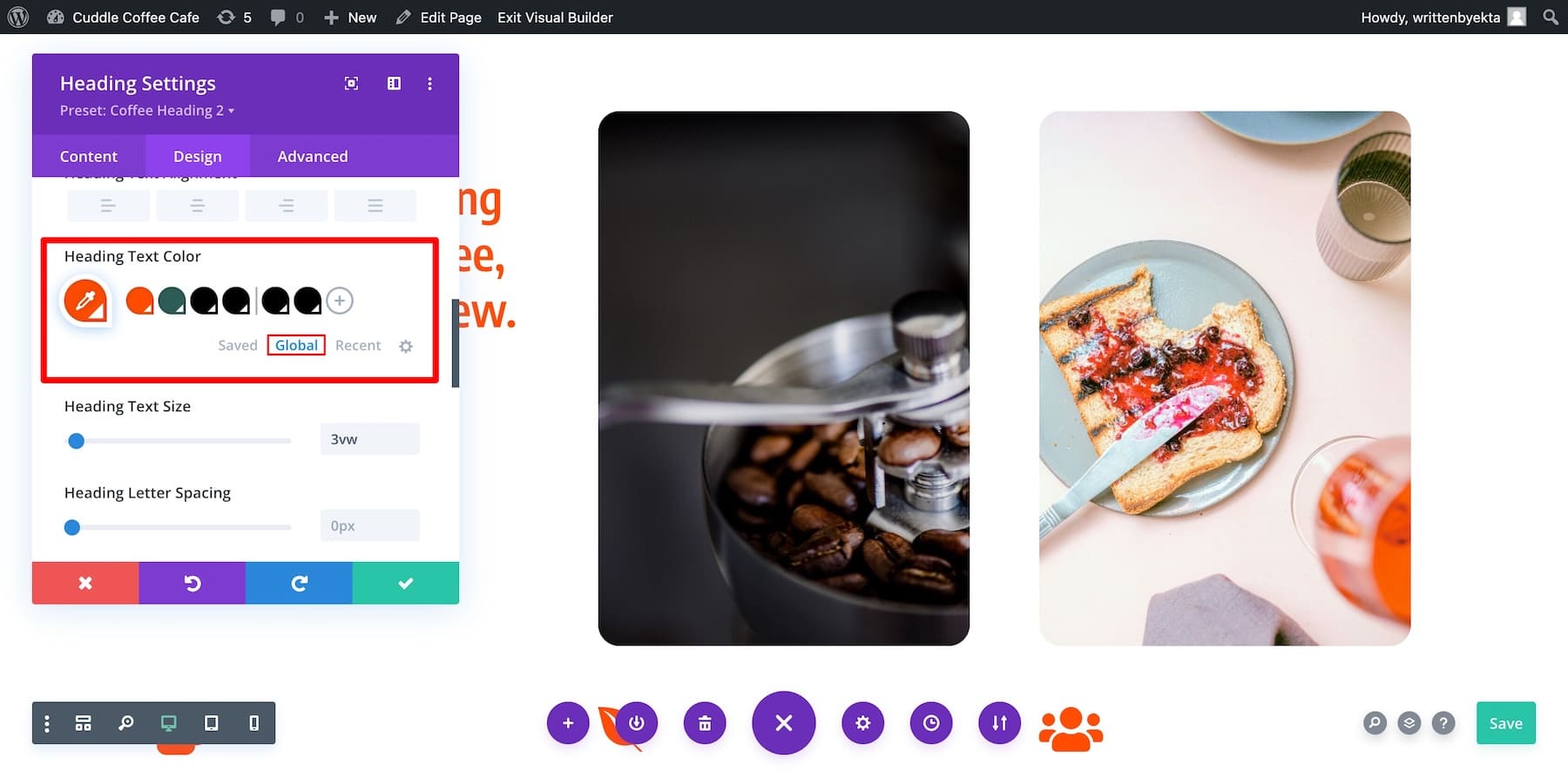
Cambie a Global desde Guardado . Para editar un color global, haga clic en el icono del tubo para abrir la ventana del selector de color. Ahora, elija el color que desee o también puede agregar el código hexadecimal.
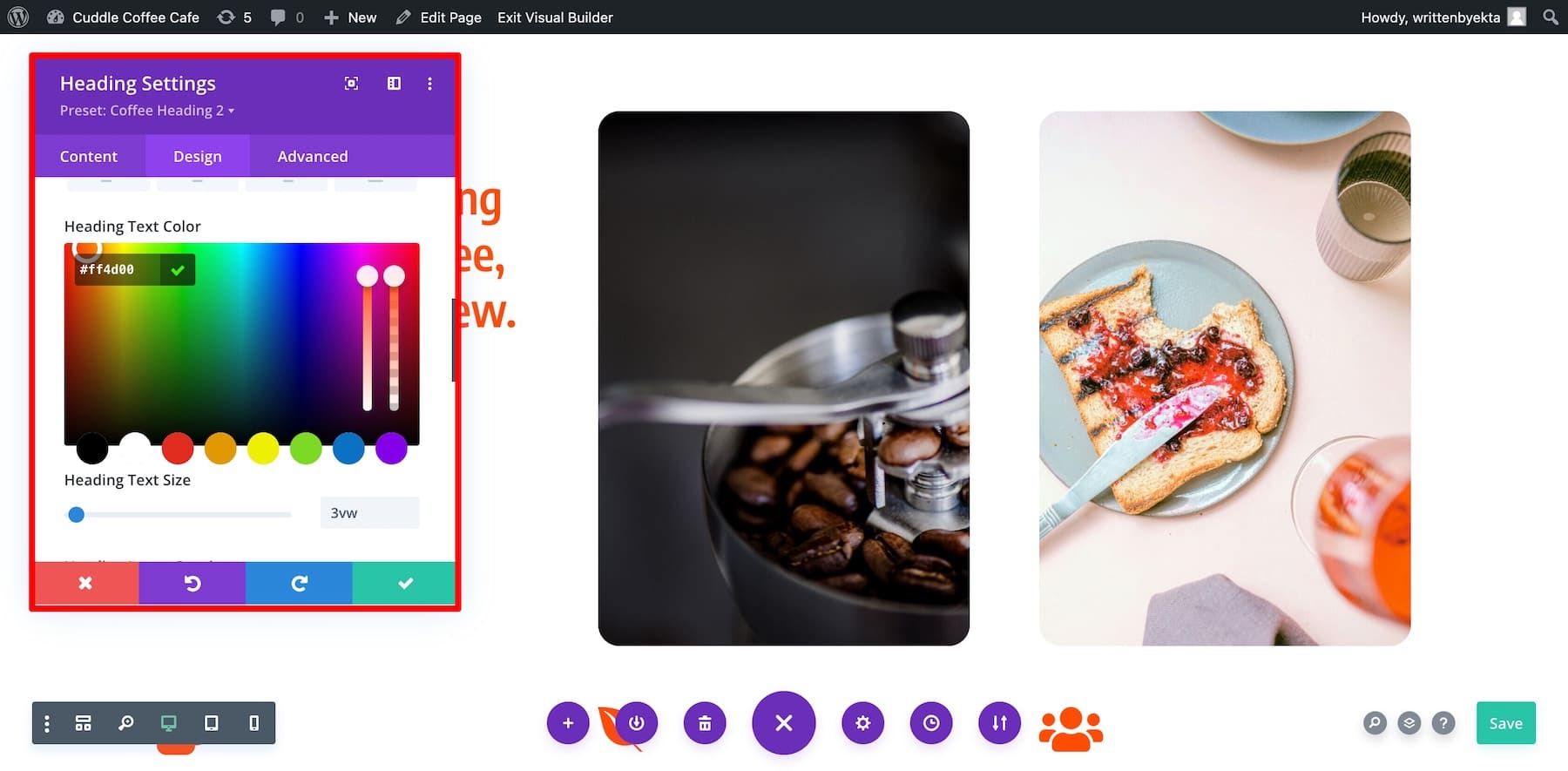
De manera similar, puedes editar otros colores globales y agregar más.
Personalización de plantillas de diseño de página
Su sitio de café, generado con Divi Quick Sites, tiene plantillas de creación de temas predefinidas . Estas plantillas para todo el sitio definen un diseño coherente para todas las páginas de su sitio. Generalmente, no es necesario modificarlos todos, pero sí ajustar algunas secciones específicas, como el encabezado y el pie de página.
Personalicemos el pie de página de su sitio de café para agregar la dirección de su café. En Su sitio está listo, haga clic en Administrar plantillas de temas. Para personalizar el pie de página predeterminado, modifique la plantilla de sitio web predeterminada. Coloca el cursor sobre él y haz clic en el ícono de lápiz al lado del botón Pie de página .
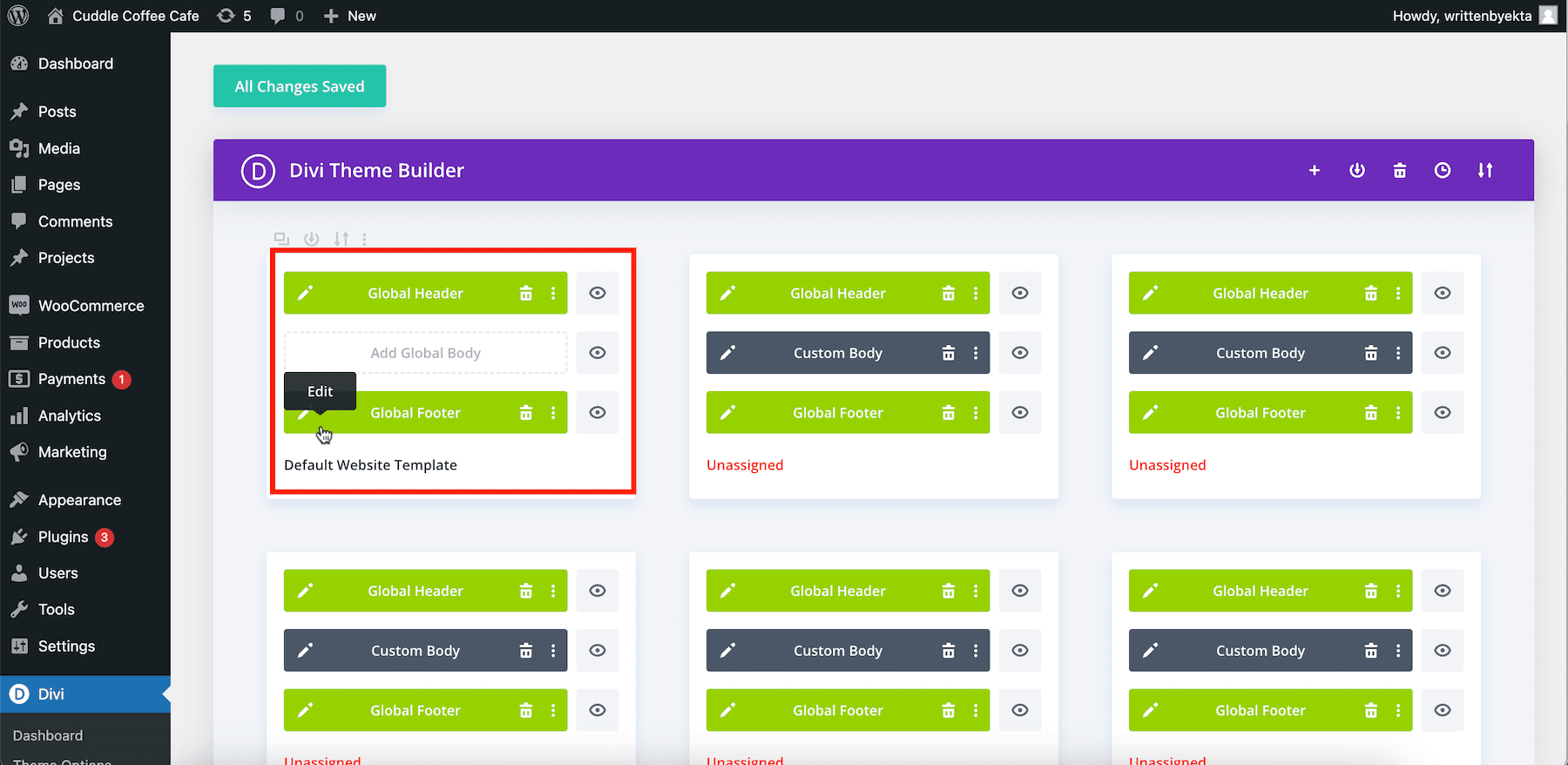
Esto lo llevará a Divi Builder, donde podrá usar su interfaz de arrastrar y soltar para realizar cambios.
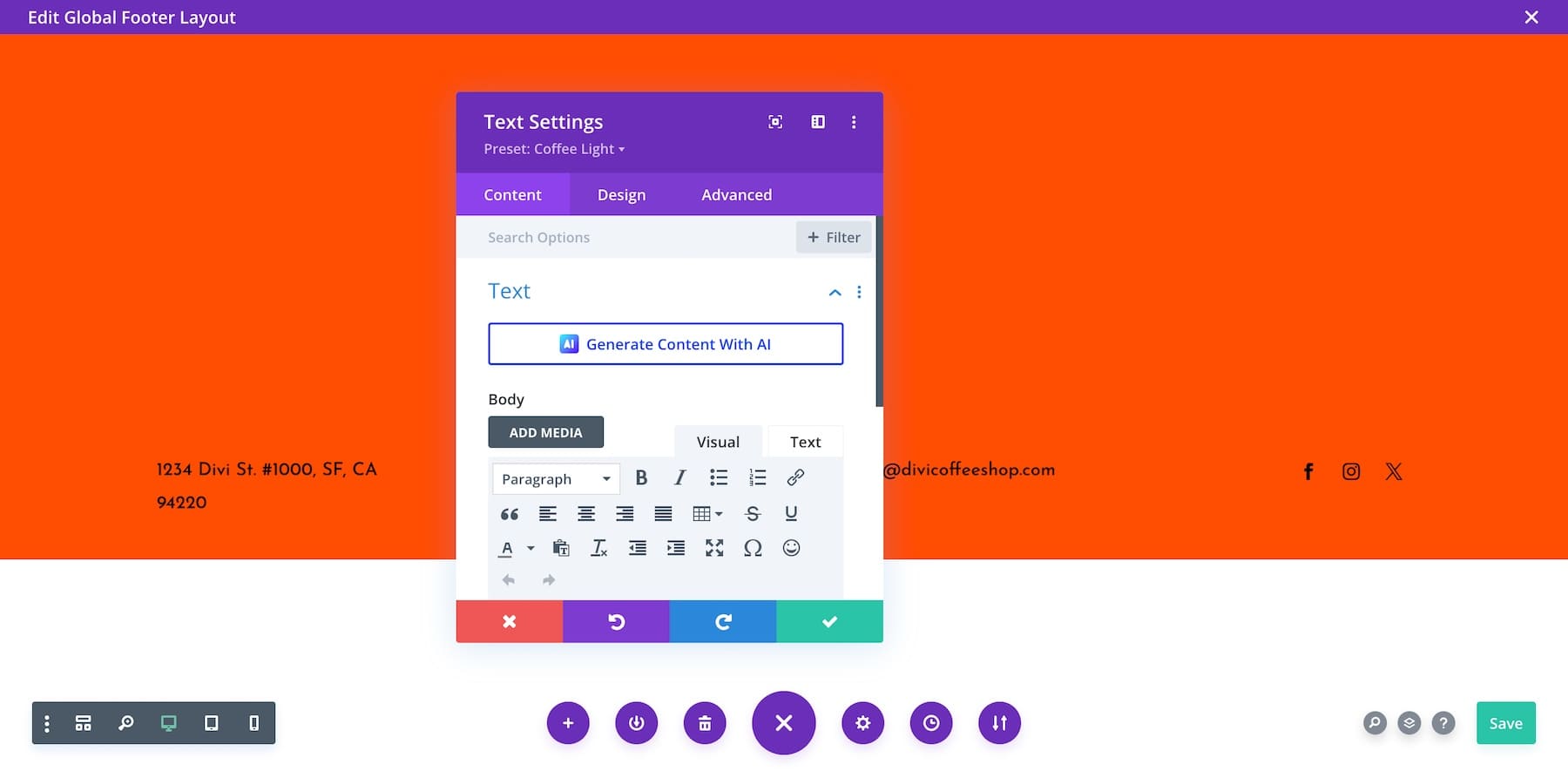
De manera similar, puede modificar otras plantillas de Divi Theme Builder para blogs, páginas de productos, páginas de autores y categorías. Vea funciones más potentes de Divi Theme Builder.
Personalización de la configuración del elemento guardado
Al igual que los diseños de página, su sitio actual selecciona configuraciones globales a partir de elementos individuales para mantener una marca consistente en las diferentes páginas. Estos se denominan ajustes preestablecidos globales y también se pueden aplicar en todo el sitio.
Entonces, si modifica un botón, los cambios se reflejarán en todos los botones dondequiera que estén en su sitio. Así es como puedes modificar un Divi Global Preset de un elemento:
Siga estos pasos detallados para personalizar cada página de su sitio de café. Una vez que sientas que refleja correctamente tu marca, haz una verificación final y compártela con todos.
5. Añade tu menú de café
Debe agregar su menú a su sitio web para que los clientes puedan pedir café en línea. La forma más sencilla es crear un archivo PDF y subirlo a su sitio.
Pero no es necesario, ya que el sitio Coffee Starter incluye una página de menú prediseñadas. Todo lo que necesitas hacer es cambiar los artículos con tus listados.
Desde la página Su sitio está listo , haga clic en el ícono de lápiz al lado de la página Menú para abrir Divi Builder. Ahora puedes cambiar los nombres de los cafés, agregar descripciones y personalizar los precios.
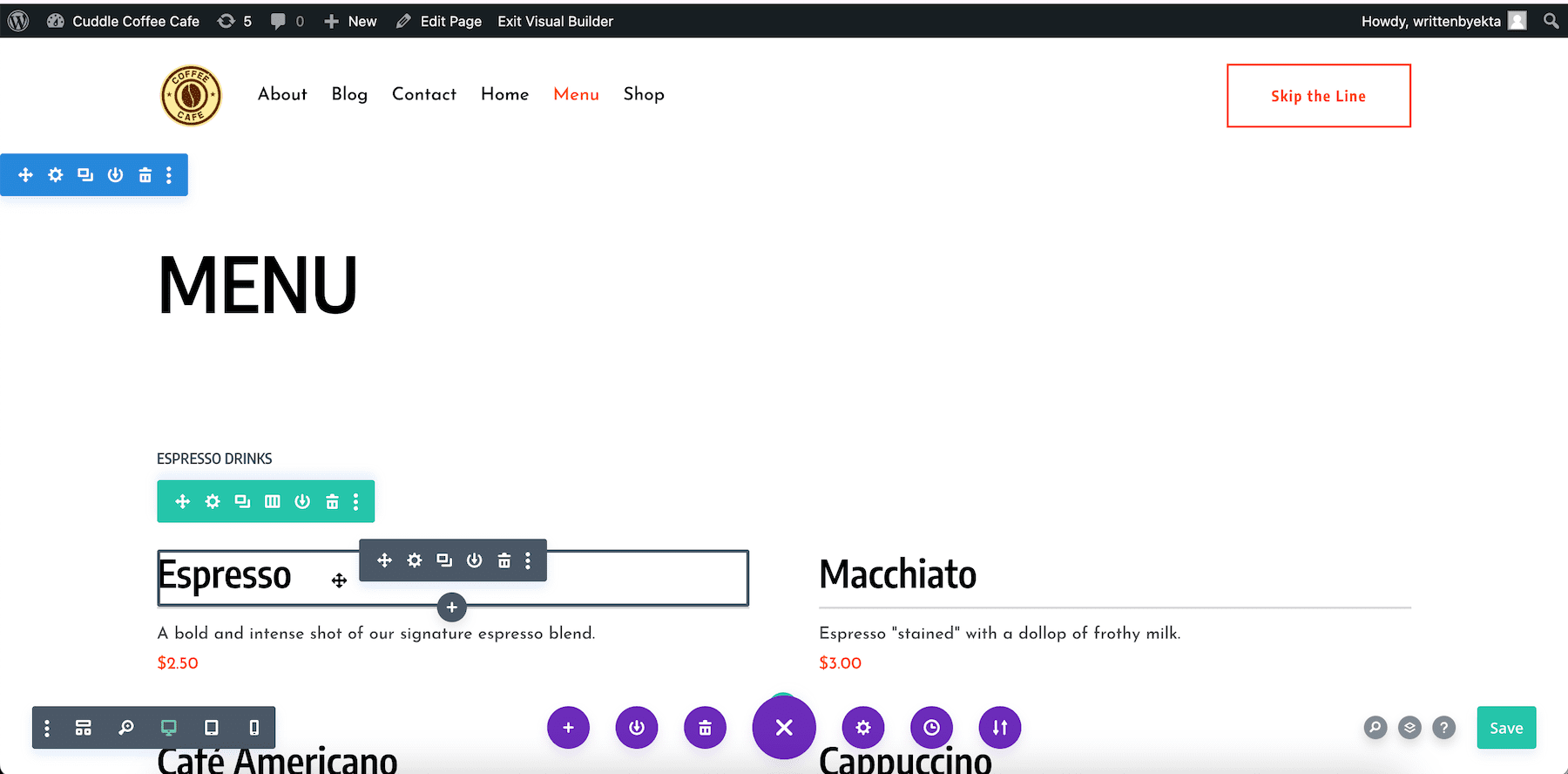
También puedes agregar un menú descargable en la misma página. Agregue un módulo de botón .
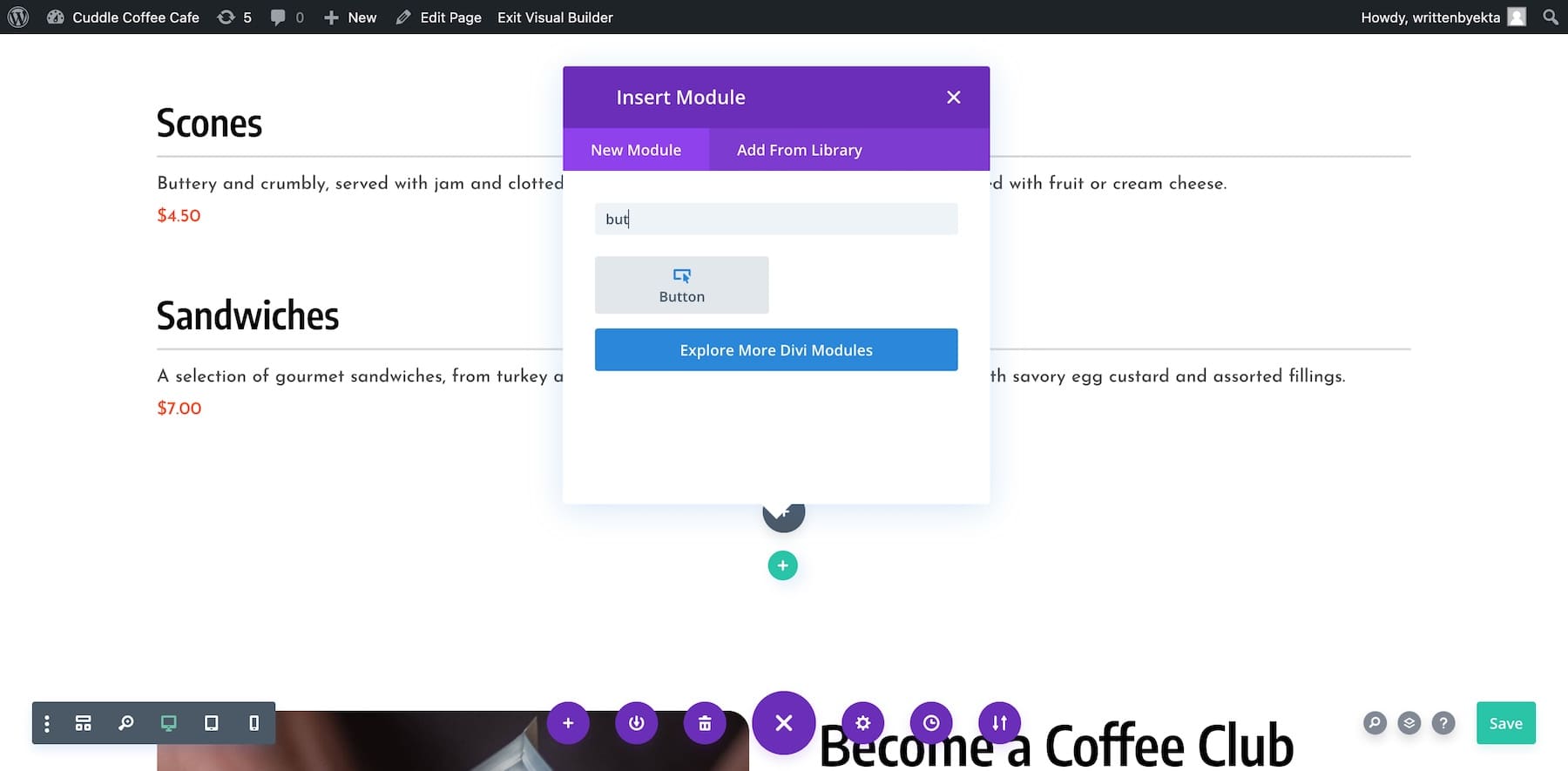
Nombra tu botón como "Descargar nuestro menú" y agrega el enlace del archivo en la pestaña Enlace .
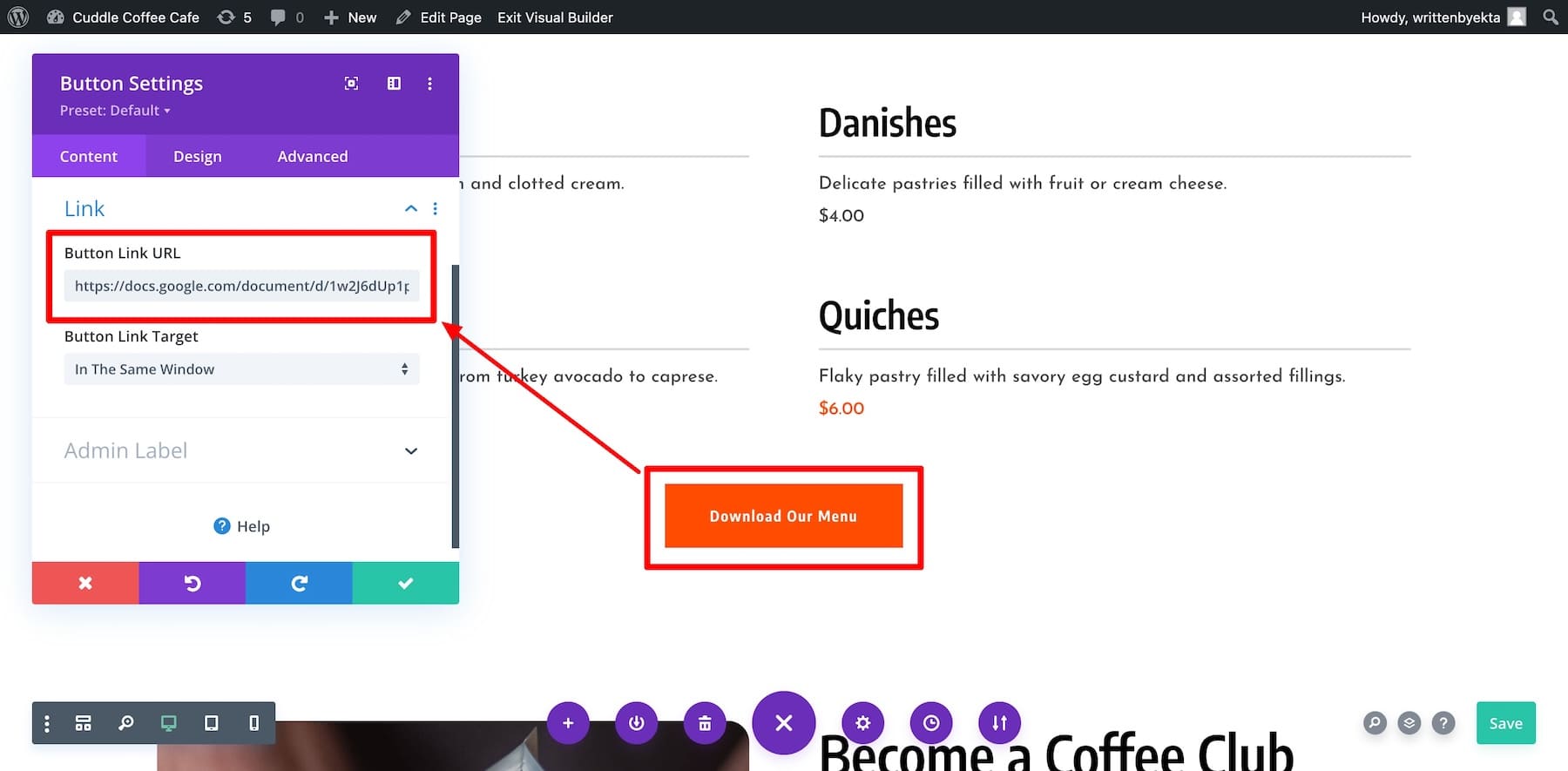
¡Eso es todo! También puedes crear hermosos menús usando la extensión Divi Restro Menu para permitir a los clientes usar filtros.
6. Amplíe la funcionalidad de su sitio de café (opcional)
Este es un paso opcional, pero integrar complementos potentes es una excelente manera de impulsar la participación del cliente, agilizar las operaciones y optimizar el rendimiento de su sitio. Aquí hay algunas recomendaciones de herramientas para sorprender a los visitantes de su sitio web con un sitio web altamente funcional.
- Recopile seguidores usando Bloom: capture correos electrónicos de clientes con formularios de suscripción de Bloom. Anime a sus suscriptores de correo electrónico a realizar pedidos desde su sitio con frecuencia para aumentar la participación. Bloom viene gratis con Divi, pero también puedes consultar MailOptin y OptinMonster.
- Mejore el alcance social con Monarch: agregue hermosos botones para compartir en redes sociales a su sitio. Es una manera fácil de alentar a los visitantes del sitio a compartir su contenido y ampliar su alcance. Monarch también es gratuito con Divi, o puedes probar Revive Social, que automatiza el intercambio de publicaciones tan pronto como se publican.
- Realice reservas de mesa en línea: con Amelia, los clientes pueden reservar mesas o eventos con anticipación en línea. El sitio viene con una sección de análisis y un diseño de calendario responsivo que funciona bien en dispositivos móviles.
- Permitir pedidos y entregas en línea: Divi Quick Sites configura automáticamente WooCommerce para aceptar pedidos de café o mercancías. También crea diseños de página para listados de productos individuales, pago, carrito y otras páginas, para que solo tenga que agregar sus productos.
- Pasarelas de pago seguras: procese pagos de forma segura con 2Checkout. Se integra perfectamente con su sitio y proporciona un entorno seguro para que los clientes completen sus compras.
- Atraiga visitantes orgánicos: para generar tráfico orgánico, publique publicaciones de blog e instale complementos de SEO como Rank Math SEO o Yoast para optimizar su sitio web para los motores de búsqueda, aumentando su visibilidad.
- Refuerce la seguridad de su sitio: sus clientes ingresan su información mientras realizan una compra, por lo que debe proteger su sitio con Wordfence para garantizar su seguridad contra las amenazas en línea. Otros complementos de seguridad incluyen Solid Security y Sucuri.
- Haga una copia de seguridad de su sitio con regularidad: UpdraftPlus permite realizar copias de seguridad automáticas del sitio, por lo que si su sitio falla, puede restaurarlo de forma segura.
10 veces tus esfuerzos con Divi AI
Para hacer crecer su sitio de café y llegar a más clientes, crear contenido de manera constante es crucial para el crecimiento. Pero hacerlo manualmente no es el mejor uso de su tiempo. Es por eso que recomendamos usar Divi AI, su asistente de escritura inteligente que genera contenido de alta calidad rápidamente.
Con Divi AI, puede multiplicar por diez sus esfuerzos generando contenido de blogs, boletines y redes sociales de forma rápida y eficiente. En lugar de pasar horas haciendo una lluvia de ideas, deja que Divi AI agilice tu proceso, ayudándote a mantener el rumbo y producir contenido más rápido que nunca.
Consigue Divi AI
